电气(Electrical)规则设置是设置电路板在布线时必须遵守的规则,包括安全距离、开路、短路方面的设置。这几个参数的设置会影响所设计PCB的生产成本、设计难度及设计的准确性,应严谨对待。
安全距离(间距)规则设置
1 在“Clearance”上单击鼠标右键,从弹出的菜单中选择“新规则...”选项,新建一个间距规则,如图10-10所示。系统将自动以当前设计规则为准,生成名为“Clearance_1”的新设计规则,不过可以对规则进行重命名,如图10-11所示。
2 对网络适配范围进行选择,Altium Designer提供5种范围。
① Different Nets Only:设置规则仅对不同网络起作用。
② Same Nets Only:设置规则仅对相同网络起作用。
③ Any Net:设置规则对所有网络都起作用。
④ Different Differential Pairs:设置规则对不同的差分对起作用。
⑤ Same Differential Pairs:设置规则对相同的差分对起作用。
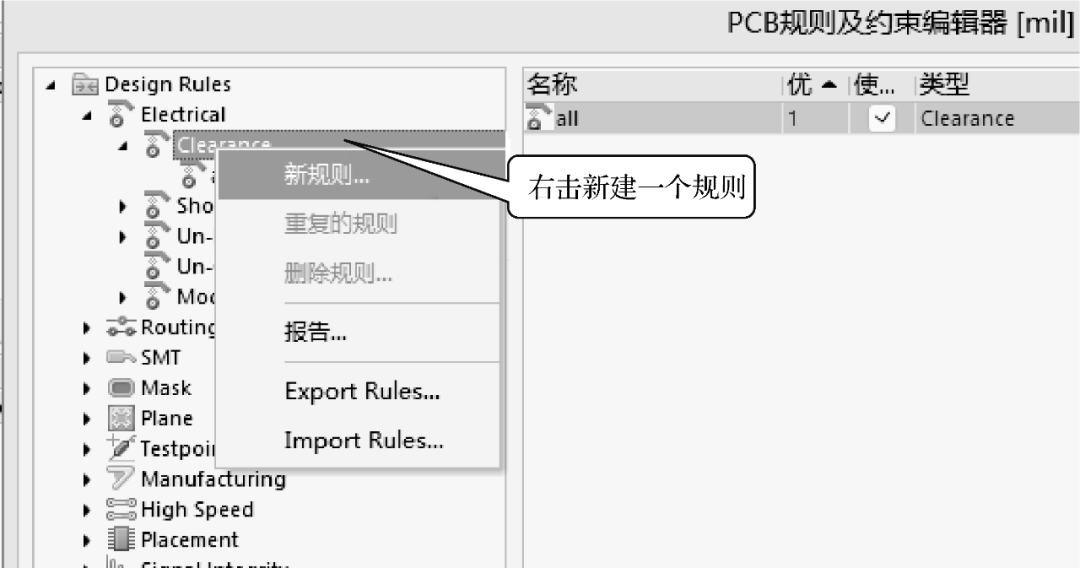
图10-10 规则的新建
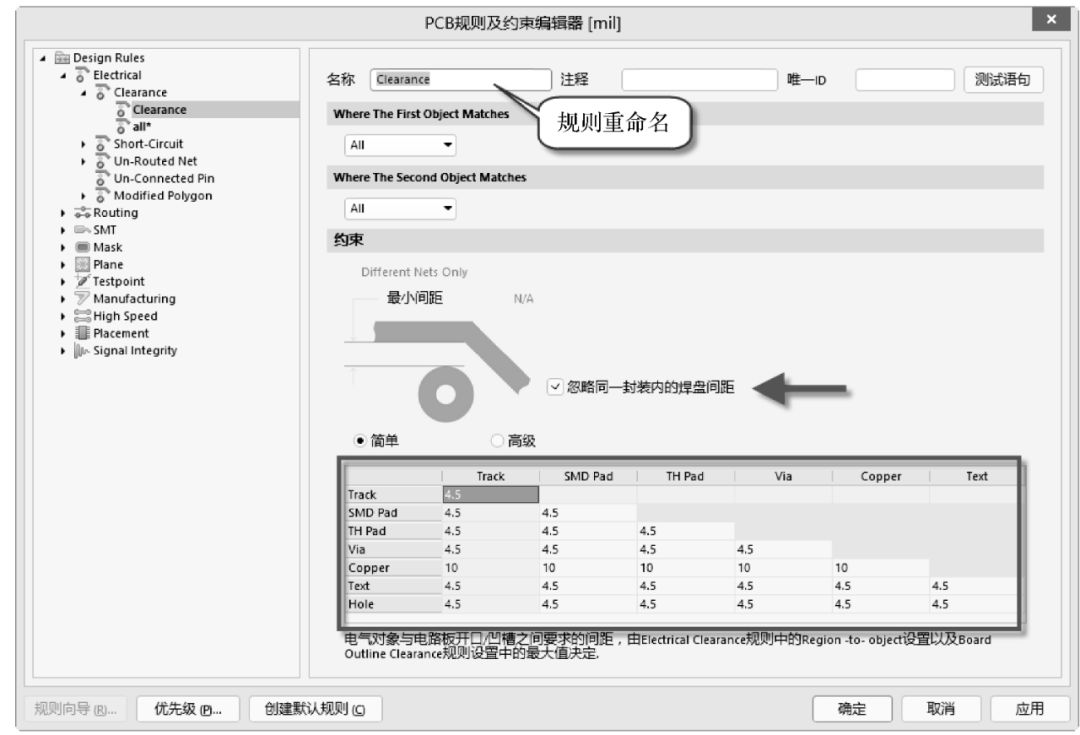
图10-11 规则设置界面
3 在“约束”选项区域中的“间距”文本框里输入需要设置的参数值,这个参数值就是需要设置的间距参数。
4 “忽略同一封装内的焊盘间距”指对于封装本身的间距不计算到设计的规则当中。这是为什么呢?因为如图10-12所示,我们创建的封装因为Pitch间距比较小,焊盘和焊盘之间的间距是5.905mil,如果设计规则为6mil的话,按理这个封装是不满足设计规则的,但是因为封装规格就是如此,我们就不想这个封装自身进行报错提示,这时可以勾选这个选项,就不会再进行报错提示了。
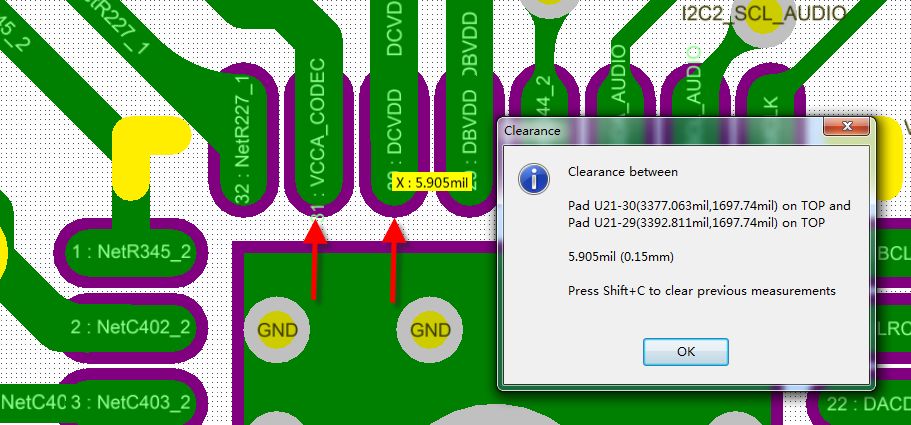
图10-12 忽略元件封装本身的间距报错
5 Altium Designer 19提供“简单”和“”两种对象与对象的间距设置,不再像低版本那样对每一个对象与对象的间距设置规则进行叠加。
① 简单:这个选项主要是PCB设计当中常用规则之间的对象配对。例如,想设置Via和Via之间的间距为5mil,只需要在十字交叉处更改自己想用的数据即可;又如,想设置Via和Track之间的间距为6mil,同样在十字交叉处更改自己想用的数据即可,如图10-13所示。“简单”规则提供常用的对象规则,“简单”规则对象释义如表10-1所示。
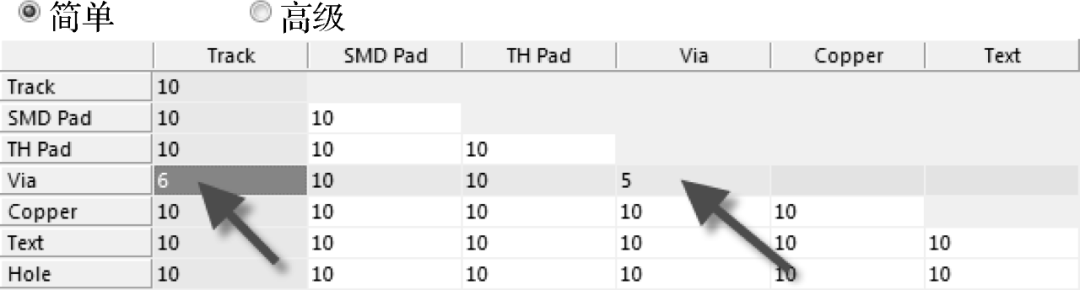
图10-13 “简单”规则设置
② :和“简单”规则基本相同,只是增加了更多的对象选择,如表10-2所示。

NO1
(1)个人经验理解是Copper=Polygon+Region+Fill。
(2)板框和电气对象之间的间距怎么设置?它是由Region to Object及Board Outline Clearance规则设置中值决定的。
(3)常用对象推荐间距设置如表10-3所示。
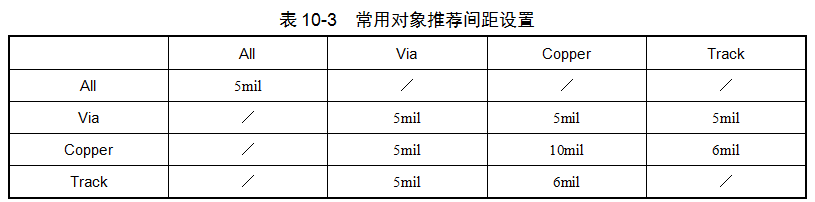
5 Altium Designer 19也提供类似低版本那样的多个间距规则叠加的方法设置,通过选择个适配对象和第二个适配对象来筛选规则应用对象和范围。
① Where The First Object Matches:选择规则个适配对象。
All:针对所有对象。
Net:针对单个网络。
Net Class:针对所设置的网络类。
Net and Layer:针对网络与层。
Custom Query:自定义适配项。
② Where The Second Object Matches:选择规则第二个适配对象,与个适配对象勾选对象的筛选,即完成规则定义的范围。
下面通过几个例子来说明
A.过孔与走线的间距规则设置
(a)如图10-14所示,在“Where The First Object Matches”栏中,单击“Custom Query”。
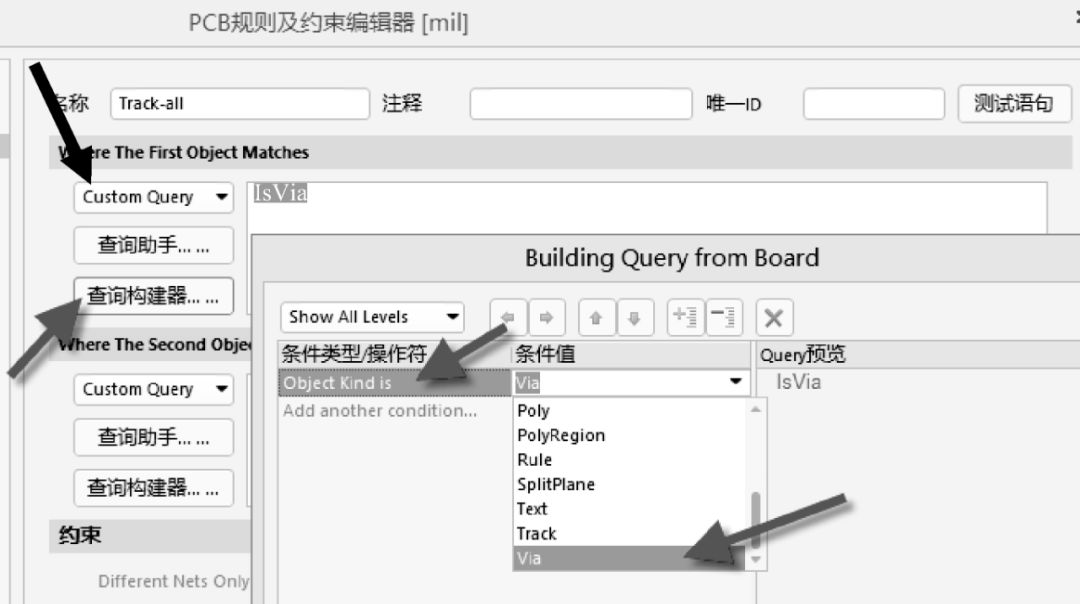
图10-14 自定义选择对象
(b)再单击“查询构建器......”,在弹出的复选框中选择“Object Kind is”。
(c)在弹出的复选框中选择对象“Via”,这时可以看到自定义对象出现一个代码“IsVia”。
(d)在“Where The Second Object Matches”栏中,进行同样操作选择规则对象“IsTrack”。
(e)在“约束”选项区域中的“间距”文本框里输入需要设置的参数值,如5mil。
后期如果对规则代码比较熟悉了,可以在“Custom Query”窗口中直接输入相关规则代码,在输入过程中,一般会提示,直接选择即可,如图10-15所示。
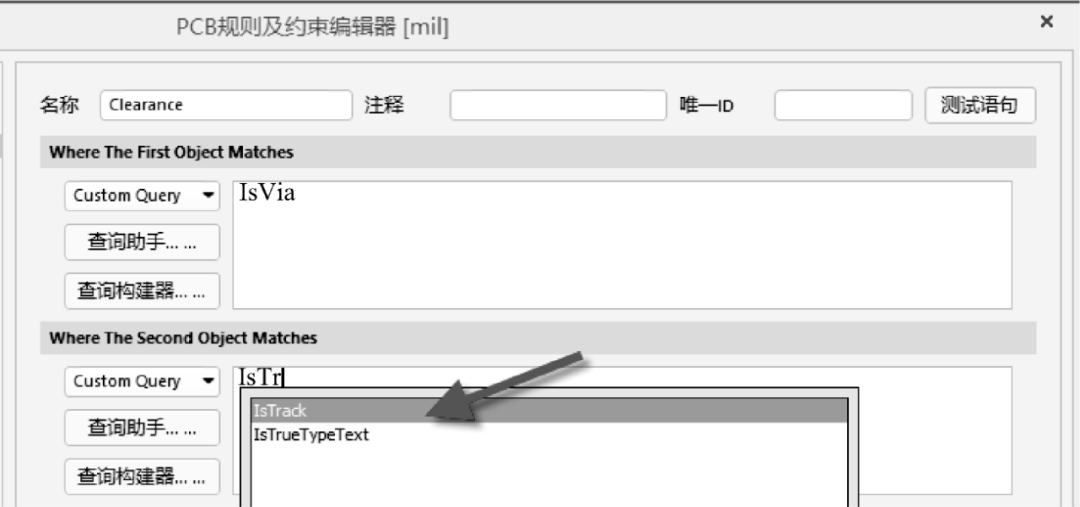
图10-15 过孔与走线的间距规则设置
B.走线与焊盘的间距规则设置
参考上述方法,可以设置走线与焊盘的间距规则,如图10-16所示。
C.铜皮与所有对象的间距规则设置
参考上述方法,可以设置铜皮与所有对象的间距规则,如图10-17所示。值得注意的是,对应铜皮前缀不再是“Is”而是“In”,在选择时注意代码的变化。
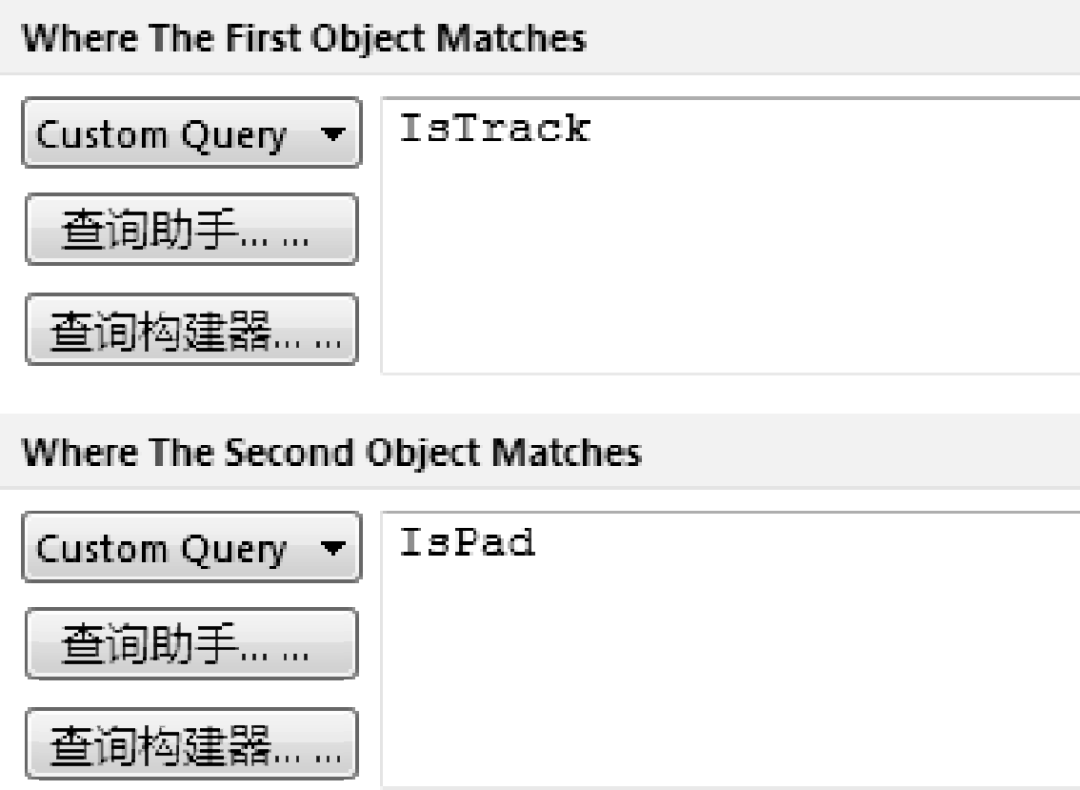
图10-16 走线与焊盘的间距规则设置
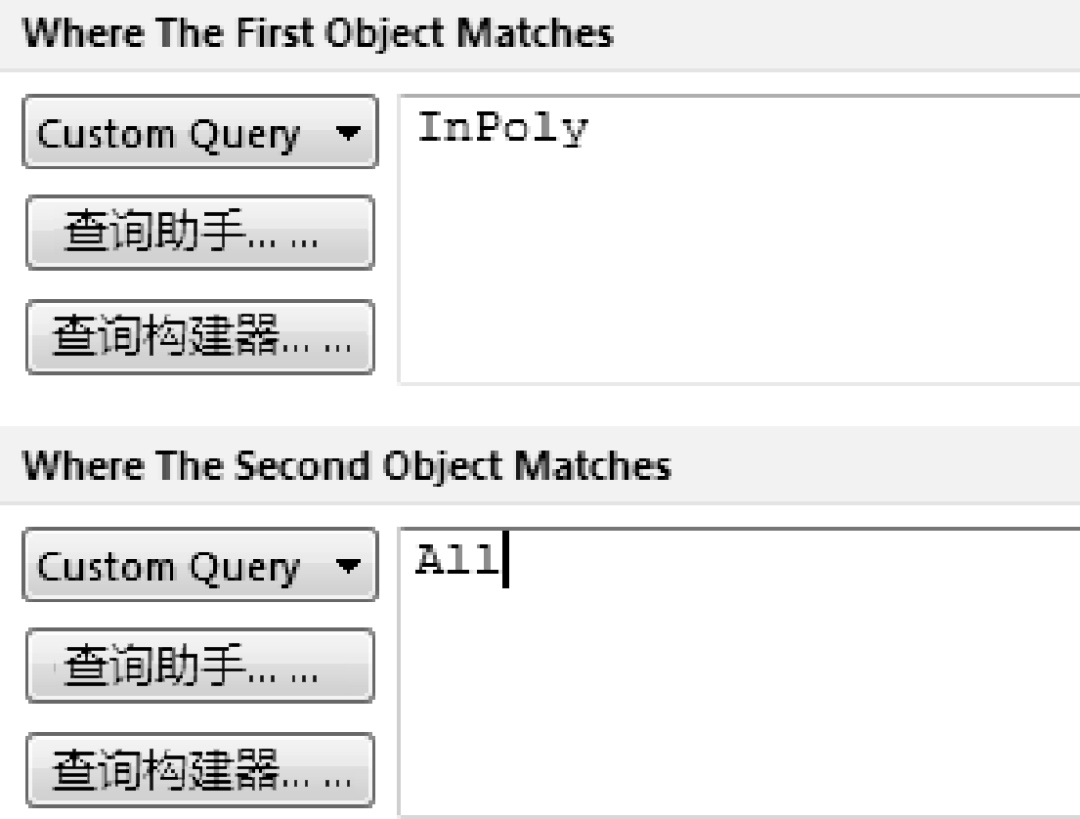
图10-17 铜皮与所有对象的间距规则设置
规则的使能及优先级设置
1、规则的使能设置
规则设计好之后,需要对规则进行使能,否则设计的规则不会起作用。具体设计当中很多网友反馈自己明明设计好了规则,但是就是不起作用,一般就是这种问题引起的。如图10-19所示,勾选“使能”选项以便启用设计的规则。
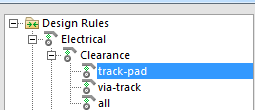
图10-18 规则的命名
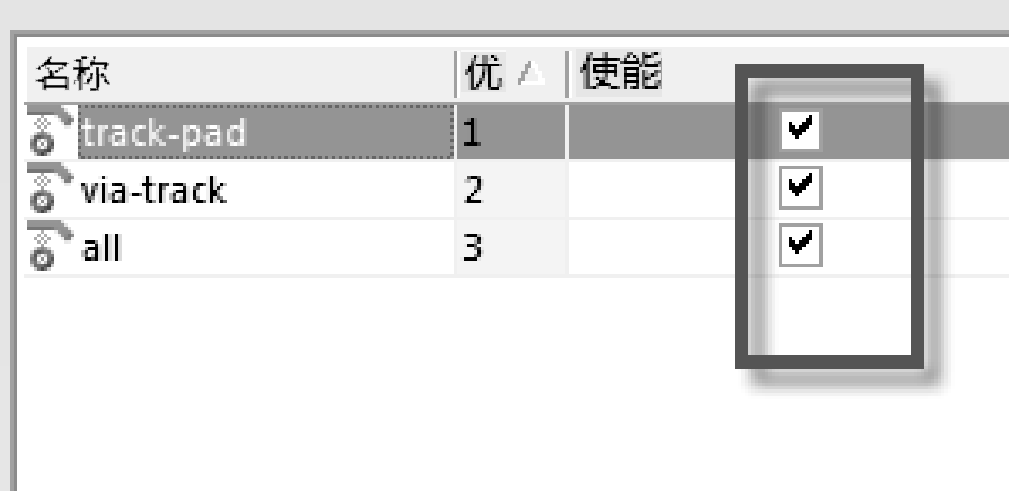
图10-19 规则的使能设置
2、规则的优先级设置
单击规则设置界面中的“优先级”按钮,进入“编辑规则优先级”窗口,如图10-20所示,可以通过“增加优先级”和“降低优先级”按钮来进行优先级的调整。优先的规则,其前面的“优先级”序号必须更小。
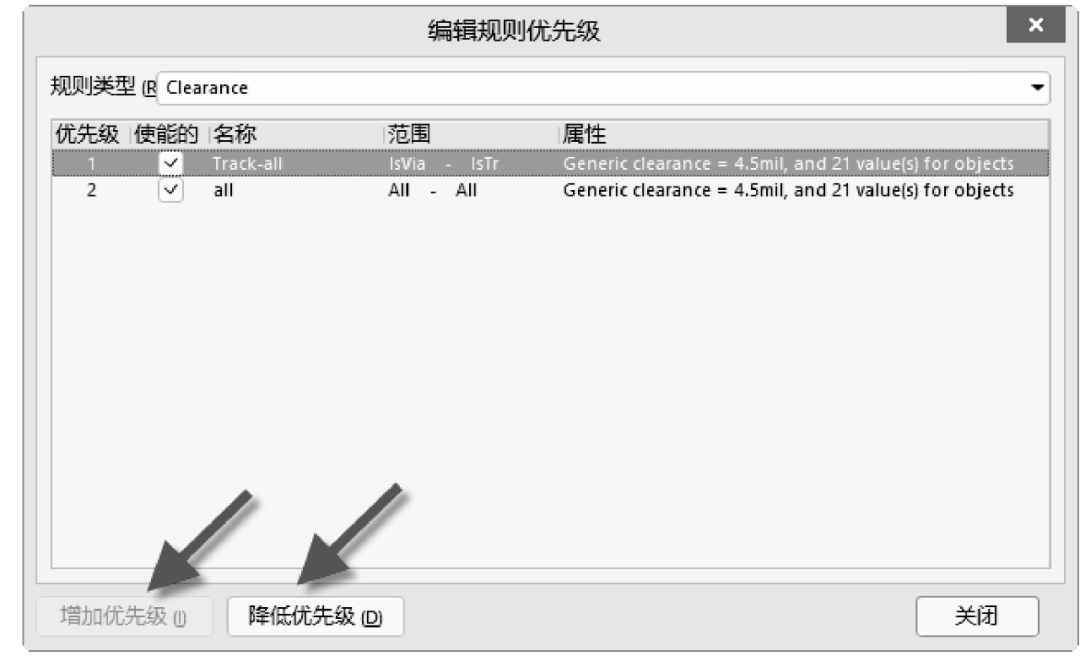
图10-20 “编辑规则优先级”窗口
短路规则设置
在电路设计中,是不允许出现短路的板卡的,因为短路就意味着有可能所设计的电路板会报废。所以,一般设计当中,不要去勾选“允许短路”选项,如图10-21所示。
开路规则设置
和短路规则一样,也不允许开路的存在。对于这个开路规则的选项,适配“All”,对所有的选项都不允许开路的存在。勾选“检查不完全连接”选项,对连接不完善或者说“接触不良”的线段进行开路检查,如图10-22所示。
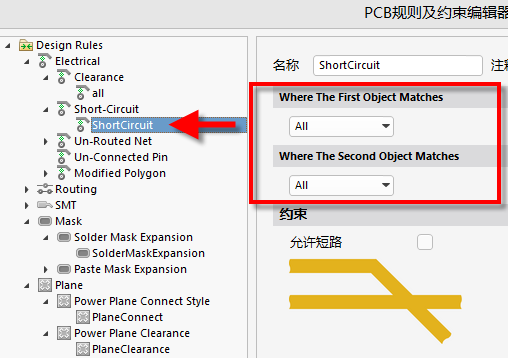

图10-21 短路规则设置
图10-22 开路规则设置
免责声明: 凡注明来源本网的所有作品,均为本网合法拥有版权或有权使用的作品,欢迎转载,注明出处。非本网作品均来自互联网,转载目的在于传递更多信息,并不代表本网赞同其观点和对其真实性负责。